Rapportdefinitioner¶
En rapportdefinition beskriver hur en rapport ska skapas. Definitionen innehåller information över hur data som utgör ett rapportunderlag ska samlas in, hur data ska formateras av generatorn och hur resultatet sen ska presenteras. Grundtanken är att det ska vara möjligt att välja bland olika typer av källor för insamling av data samt olika typer av sätt att generera en rapport.
Översikt¶
I översikten finns befintliga rapportdefinitioner. I översikten syns id, namn, ärendetyp, datainsamlare, generator, resultattyp och om definitionen är aktiv eller inte.
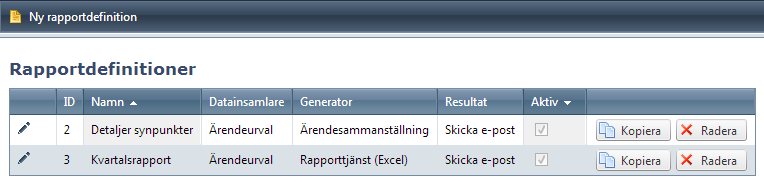
Översikt över rapportdefinitioner
Om du vill skapa en ny rapportdefinition kan du göra det från verktygsraden genom att klicka på Ny rapportdefinition.
Varje rapportdefinition måste namnges och det är bra att ge dem beskrivande namn så att det är enkelt att veta vad definitionen gör. Inuti rapportdefinition kan du också skriva en valfri beskrivning med eventuella kommentarer som kan hjälpa dig och andra i framtiden.
Det finns även en möjlighet att inaktivera rapportdefinitioner vilket gör dem oanvändbara. Tänk på att schemalagda aktiviteter som är beroende av definitionen kan sluta fungera.
Datainsamlare¶
Det går att välja mellan ett antal olika källor att hämta data ifrån. Här kan du bestämma var ifrån data ska hämtas och vad som ska hämtas ut. När definitionen används så hämtar den data från den platsen, datan blir sedan insatt i en tabell som generatorn kan använda sig av.
Datainsamlingstyp - Ärendeurval¶
Datainsamlingstypen Ärendeurval är ett sätt att filtrera ut vilka ärenden som ska användas som datakälla. Du väljer ärendetyp, urval (vilka ärenden) och vy (vilka värden ska användas).
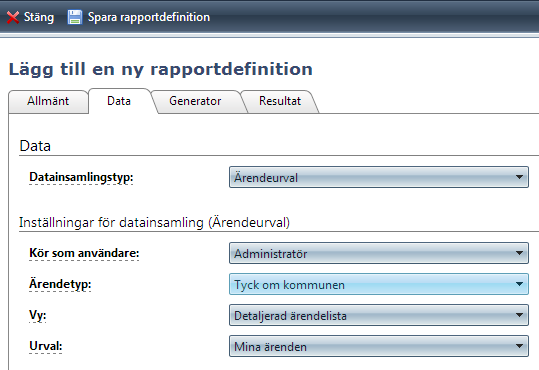
Inställningar för datainsamlingstypen ärendeurval¶
| Egenskap | Beskrivning |
|---|---|
| Kör som användare | När rapporten skapas kan du välja att köra med användaren du sätter eller individuellt per mottagare. Olika användare har olika rättigheter och du kan läsa mer om hur du kan hantera dessa i Rättigheter. Det finns möjlighet att skicka rapporter till både interna och externa mottagare. Externa mottagare har inga rättigheter och de kommer få den valda användarens rättigheter i stället. |
| Ärendetyp | Välj vilken ärendetyp du vill använda som källa, du kan läsa mer om ärendetyper i Ärendetyper. |
| Vy | Här väljer du vilken vy du vill använda dig av. Vyerna du kan välja mellan är av vy-typen “intern export” som tillhör ärendetypen du har valt i det tidigare fältet, du kan läsa mer om hur du kan skapa en vy i Vyer. |
| Urval | Är ett filter över ärendetypen. Du måste ha sparat ett urval som du kan använda dig av under ärenden. Läs mer om hur du kan skapa ett urval i Sökning. |
Datainsamlingstyp - SQL-uttryck¶
SQL är ett standardiserat språk för att hämta och modifiera data från databaser. Du kan endast använda dig av uttryck som hämtar data (SELECT-uttryck).
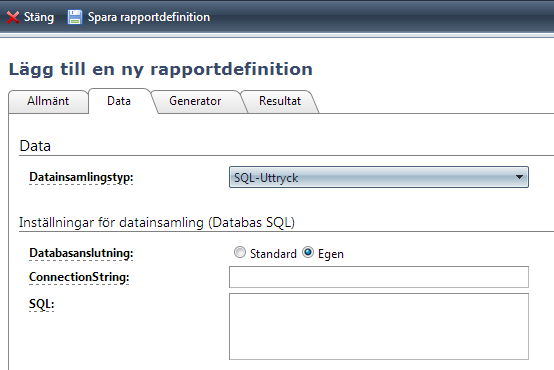
Du kan ansluta direkt till systemets databas, det finns också möjlighet att ansluta till externa databaser. Du kan bara ansluta dig till MSSQL databaser och det gör du via en connection-string. Nedan kan du se hur du kan formatera en connection-string, de fetmarkade orden ska bytas ut mot inloggningsuppgifter.
Connection-string:
Server=HOST; User Id=USERNAME; Password=PASSWORD; Database=DATABAS;
Du kan läsa mer om SQL på MSDN:
http://msdn.microsoft.com/en-us/library/ms189826(v=sql.90).aspx
Du kan läsa mer om Connection-strings på MSDN:
http://msdn.microsoft.com/en-us/library/system.data.sqlclient.sqlconnection.connectionstring.aspx
Generator¶
Du kan välja mellan ett antal olika generator att skapa en rapport med. Generatorn tar emot data från datainsamlaren och skapar rapporten med data som den har fått. Rapporten överlämnas sedan till resultatet som ansvar att fördela rapporten.
Generatortyp - Rapporttjänst (Excel)¶
Rapporttjänsten är vår egen rapportgenerator DF Report Service. När rapporten skapas skickas den excelfilen du laddat upp till tjänsten där makrona du har valt utförs. Sedan skickar den tillbaka de generade dokumenten.
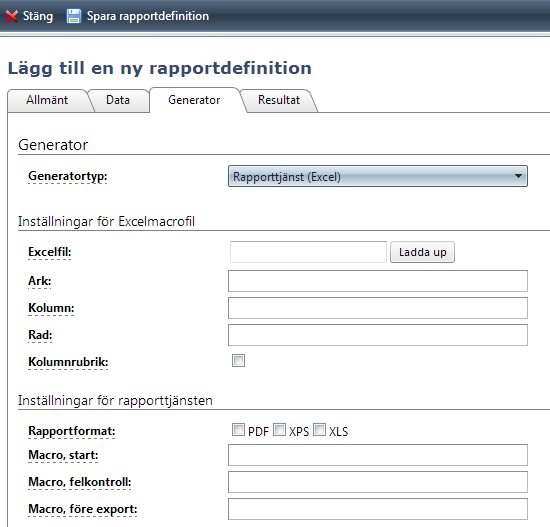
| Egenskap | Beskrivning |
|---|---|
| Excelfil | Ladda upp excelfilen du vill generera rapporten ifrån. Om ni är intresserade av nya excelfiler kan ni kontakta oss på Digital Fox. |
Följande fält är inställningar för var data ska ska sättas in i excelfilen. Detta kan skilja sig mellan olika excelfiler då det beror på hur excelfilen är skapad.
| Egenskap | Beskrivning |
|---|---|
| Ark | Bladet som data ska sättas in i. |
| Kolumn | Horisontell position för varifrån data ska sättas in på. |
| Rad | Vertikal position för varifrån data ska sättas in på. |
| Kolumnrubrik | Beror på om excelfilen förväntar sig få kolumnrubriker eller inte. |
Inställningar för rapporttjänsten:
| Egenskap | Beskrivning |
|---|---|
| Rapportformat | Välj vilka format som rapporterna ska skapas i. |
Följande fält är namn på makro funktioner som finns i excelfilen och körs av rapporttjänsten. Namnen och vad makrona gör kan variera mellan excelfiler då det beror på hur excelfilen är skapad.
| Egenskap | Beskrivning |
|---|---|
| Macro, start | Namn på makrot som skapar rapporten. |
| Macro, felkontroll | Namn på makrot som kollar igenom att rapporten har skapats på ett korrekt sätt. |
| Macro, före export | Namn på makrot som körs precis innan export. |
Generatortyp - Ärendesammanställning¶
Ärendesammanställning sammanför alla ärenden från data till en gemensam PDF-fil. Du kan lägga till rubrik, beskrivning på dokument och infoga sidbrytning mellan ärenden.
Resultat¶
Du kan ställa in hur rapporterna ska skickas eller presenteras.
Resultattyp - Skicka e-post¶
Du kan skicka de skapade rapporterna via e-post. Rapporten kan skickas till interna användare, användare i grupper, roller och till e-postadresser om mottagaren inte skulle finnas i systemet.
Skapa ett meddelande som beskriver innehållet i rapporten och sätt filnamn för filerna (filändelsen läggs till automatiskt). Du kan välja att ange en avsändaradress så att mottagarna kan skicka frågor direkt till avsändaren.
Testa rapportdefinition¶
När du har sparat rapportdefinitionen dyker alternativet “testa rapportdefinition” upp i verktygsraden. Det gör det möjligt att testa om det fungerar att skapa en rapportdefinition. Rapporten blir skickad till testmottagaren du har valt.
Om rapporten inte går att skapa kommer ett felmeddelande synas som förhoppningsvis kan peka ut vad som gick fel.